お子様が使用するすべてのデバイスでペアレンタルコントロール/制限付きモードを有効にする
公開: 2019-05-26私たちは、愛する子供たちが新しいことを学び、最新のガジェットを処理できるようになると考えて、デジタルワールドを公開する傾向がありますが、これらのガジェットがいつ子供たちを不快なコンテンツに導く可能性があるかはわかりません。 あなたがあなたの子供に遭遇させたくないウェブ上に多くの邪魔で違法なサイトがあります。 子供に不快な、安全でない、または不適切なサイトにアクセスしてほしくない場合は、懸念事項について子供に話しかけることができますが、それでも子供が安全に閲覧できるとは限りません。
安全なブラウジングを確実にするために、子供の手の届くところにあるすべてのデバイスでペアレンタルコントロールを有効にすることができます。 YouTubeとブラウザで制限付きモードを有効にすると、不適切なWebサイトがブロックされ、子供が安全でないWebブラウジングを制限されます。 お使いのデバイスとGoogleをお子様にとって安全に保つ方法を探り、パソコン、Android、iPhone、スマートテレビでペアレンタルコントロールを設定する方法を学びましょう。
キッズデバイスでペアレンタルコントロールを有効にする:
Windowsでペアレンタルコントロールを有効にする
Androidでペアレンタルコントロールを有効にする
iPhoneでペアレンタルコントロールを有効にする
スマートテレビでペアレンタルコントロールを有効にする
Windows10でペアレンタルコントロールを有効にする
ペアレンタルコントロールを構成すると、子供がアクセスしてはならないWebサイトが制限され、コンピューターやその他のWindowsデバイスで使用できる時間が設定されます。 ペアレンタルコントロールが設定されると、デバイスでの子供のアクティビティの完全なレポートを監視してアクセスできます。
ペアレンタルコントロールは、子供が自分のMicrosoftアカウントを使用してWindowsベースのデバイスにログインしている場合にのみ適用できます。 これらの設定は、友人のコンピューター、サイバーカフェ、学校のシステム、またはApple / Androidデバイスでそれらを制限することはありません。 他人のアカウントを使用してコンピュータにアクセスすると、不快なコンテンツが発生する可能性があります。
手順1. [スタート]-> [設定]をクリックします。
ステップ2.Windowsの設定から、[アカウント]->左側のパネルの[家族と他の人]をクリックし、-> [家族のメンバーを追加]をクリックします。
ステップ3. 「子供を追加」をクリックします->「追加したい人はメールアドレスを持っていません」をクリックします。 (メールアドレスを持っている場合は、入力してください。)
ステップ4. [アカウントを作成しましょう]ウィンドウで、電子メールアカウント、パスワード、国、生年月日などの必要な情報を入力します。
ステップ5. [次へ]をクリックします->プロンプトが表示されたら[確認]をクリックします-> [閉じる]をクリックします。
検索、編集、有効化/無効化– Windows10でのペアレンタルコントロール
デフォルトの「WindowsFamilySafety」コントロールがお子様のアカウントですでにアクティブになっている可能性がありますが、オンになっていて要件を満たしているかどうかを確認することをお勧めします。
設定を確認する/新しい設定を構成する/編集/制御を有効または無効にする、またはMicrosoftアカウントのレポートを有効にするには、次の手順に従います。
手順1. [スタート]-> [設定]-> [アカウント]-> [家族と他の人]-> [家族設定をオンラインで管理]をクリックします。
ステップ2.プロンプトが表示されたら、アカウントにログインします->家族のアカウントにリンクされているアカウントの利用可能なリストから子供のアカウントを見つけます。
手順3. [子供がデバイスを使用できる時間の制限を設定する]を有効にして、毎日のタイムラインとドロップダウンリストを使用してデフォルトの[画面時間設定]を変更します。 いつでもこの設定をオフにすることができます。
ステップ4.左側のパネルで、[Webブラウジング]-> [不適切なWebサイトのブロック]を有効にします。 お子様に対してブロックされているコンテンツの種類を確認し、[セーフサーチ]がオンになっていることを確認してください。
ステップ5.左側のパネルで、[アプリ、ゲーム、メディア]をクリックし、[不適切なアプリとゲームをブロックする]が有効になっていることを確認します。
ステップ6. [アクティビティレポート]-> [アクティビティレポートをオンにする]をクリックして、お子様のオンラインアクティビティの定期的なレポートを取得します。 お子様がInternetExplorerまたはEdgeを使用しており、他のWebブラウザーが無効になっていることを確認してください。
Windows8および8.1でペアレンタルコントロールを有効にする
Windows 8および8.1でペアレンタルコントロール設定を有効にするには、最初にお子様のアカウントを作成する必要があります。 これは、「PC設定」から実行できます。 次に、[コントロールパネル]から、お子様のアカウントに必要な設定を構成できます。
Windows 8 / 8.1で子アカウントを作成するには、次の手順に従います。
手順1. 「Windowsキー」を押しながら「C」を押します->「PC設定の変更」をクリックします。
ステップ2. 「アカウント」をクリック->「その他のアカウント」をクリック->「アカウントの追加」をクリック->「子供のアカウントの追加」をクリックします。
ステップ3.ガイドラインに従ってプロセスを完了します。 ローカルアカウントでMicrosoftアカウントを作成する場合は、それが可能です。
ペアレンタルコントロールを設定するには、次の手順に従います。
手順1.(Win + R)キーを押して->「コントロール」と入力し、Enterキーを押して「コントロールパネル」を開きます。
ステップ2. [ユーザーアカウントと家族の安全]をクリックします-> [すべてのユーザーのペアレンタルコントロールを設定する]をクリックします->子供のアカウントを選択します。
ステップ3. [ペアレンタルコントロール]-> [現在の設定を適用]をクリックします。
ステップ4. [アクティビティレポート]-> [PCの使用に関する情報の収集]をクリックします。
ステップ5.利用可能なリンクをクリックして、必要に応じて構成するオプションを設定します。
Webフィルタリング–目的のWebサイトをブロックし、ダウンロードを制限します。
時間制限–お子様がPCにアクセスできる日時と曜日を構成します。
Windowsストアとゲームの制限–お子様が使用できる許可されたアプリのタイトル、年齢、評価の制限を設定します。
アプリの制限–お子様が使用してはならないアプリに制限を設定します。
手順6.Microsoft FamilySafetyのログインページと使用可能なオプションに関する電子メールが届きます。 お子様のアカウントを構成している場合は、どこにいても任意のコンピューターを使用して、お子様のアクティビティレポートを表示し、オンラインで変更を加えることができます。

Windows7でペアレンタルコントロールを有効にする
コントロールパネルを使用したWindows7でのペアレンタルコントロールの構成は、Windows 8 /8.1の上記の手順と同様です。 コントロールパネルから子アカウントを作成する必要があります。[ユーザーアカウント]-> [他のユーザーにこのコンピューターへのアクセスを許可する]プロンプトに従ってプロセスに従います。 終わったら、
ステップ1. 「スタートボタン」をクリックします->「ペアレンタルコントロール」と入力します->結果で「ペアレンタルコントロール」を選択します。
ステップ2。 [子アカウント]->プロンプトが表示されたら、管理者アカウントのパスワードを作成します。
手順3. [ペアレンタルコントロール]-> [現在の設定を適用]を選択します。
ステップ4. [時間制限]、[ゲーム]、および[特定のプログラムの許可とブロック]をクリックして、必要に応じて設定を構成し、[閉じる]をクリックします。
Androidでペアレンタルコントロールを有効にする
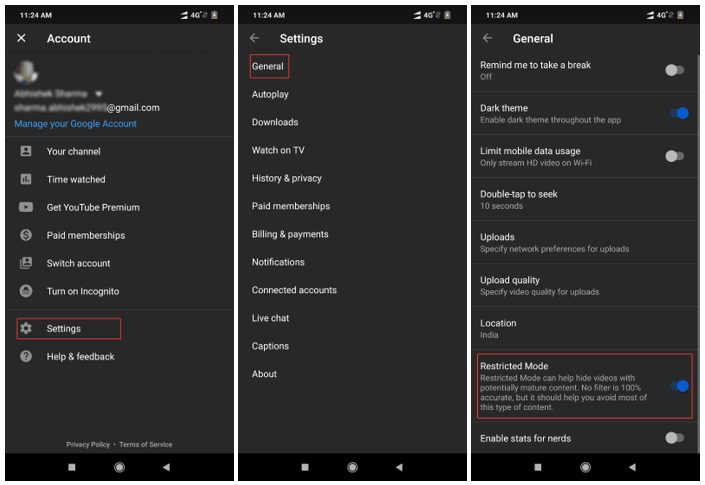
Androidスマートフォンで制限付きモードを有効にするには、以下の手順に従う必要があります。
ステップ1.お子様のスマートフォンでYouTubeアプリを開きます。 (子供のアカウントでログインしていることを確認してください)
手順2.画面の右上隅にあるアカウント設定に移動します。
手順3. [設定]-> [一般]-> [制限付きモード]->をタップして、制限付きモードをオンにします。
注: YouTubeがアプリでのみ表示され、ブラウザでは表示されないようにする必要があります。
iPhoneでペアレンタルコントロールを有効にする
iPhone / iPadで制限付きモードを有効にするには、以下の手順に従う必要があります。
Safariブラウザ
ステップ1.お子様のスマートフォンブラウザでYouTubeを開きます。 (子供のアカウントでログインしていることを確認してください)
手順2.画面の右上隅にあるアカウント設定に移動します。
手順3. [設定]-> [制限付きモード]->をタップして、制限付きモードをオンにします。
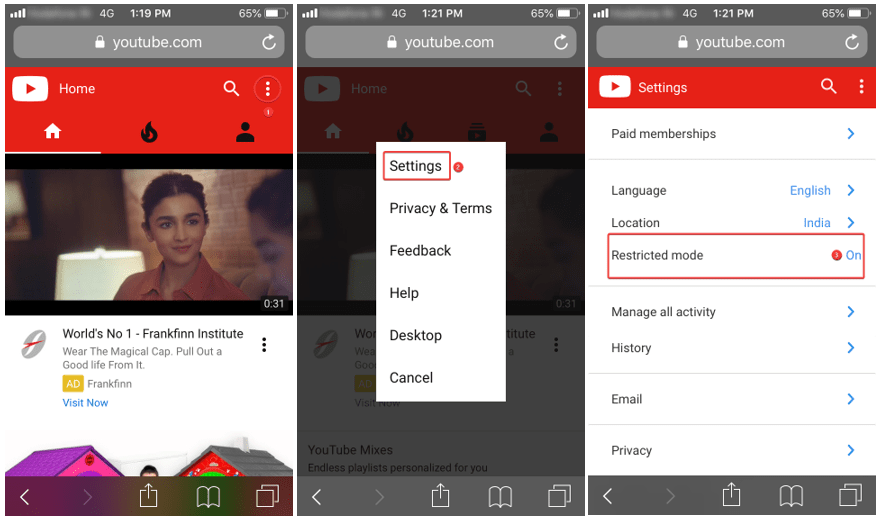
ポルノブロックプラス
Appleデバイスを100%保護するために、Porn BlockPlusをダウンロードしてインストールすることもできます。 ポルノブロッカーは、ポルノや不適切なコンテンツをデバイスから排除するための最もシンプルで効果的な方法の1つです。 これは、ポルノの不要なコンテンツをブロックするためにSafariブラウザ専用に設計された手間のかからない拡張機能です。
特別な機能
ポルノ検索を無効にする–検索エンジンとWeb URLのポルノに関連するキーワードを自動的にフィルタリングし、検索結果を無効にします。
露骨な内容をブロックする–広告やポップアップのポルノコンテンツを制限し、Webページがそれらを表示するのを制御します。
子供向けの安全なインターネットサーフィン–成人向け/露骨なコンテンツが子供に表示されるのを防ぎます。
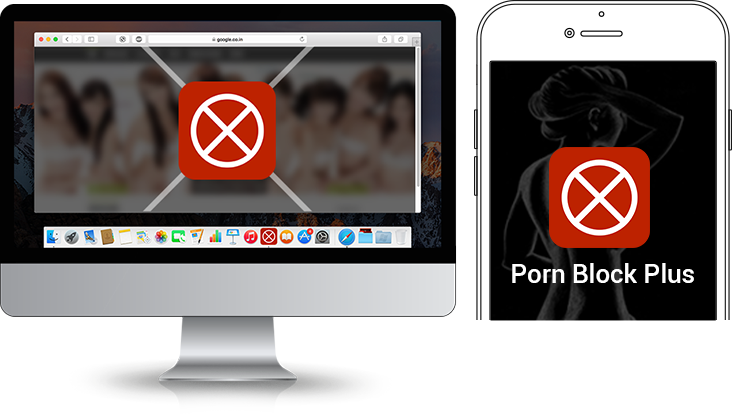
あなたの子供のための安全なブラウジング、安全な検索と望まない追加なしの環境はそれが与えるものです。
詳細については、ここをクリックしてください。
YouTubeアプリ
ステップ1.お子様のスマートフォンでYouTubeアプリを開きます。 (子供のアカウントでログインしていることを確認してください)
手順2.画面の右上隅にあるアカウント設定に移動します。
手順3. [設定]-> [制限付きモード]->をタップして、制限付きモードをオンにします。
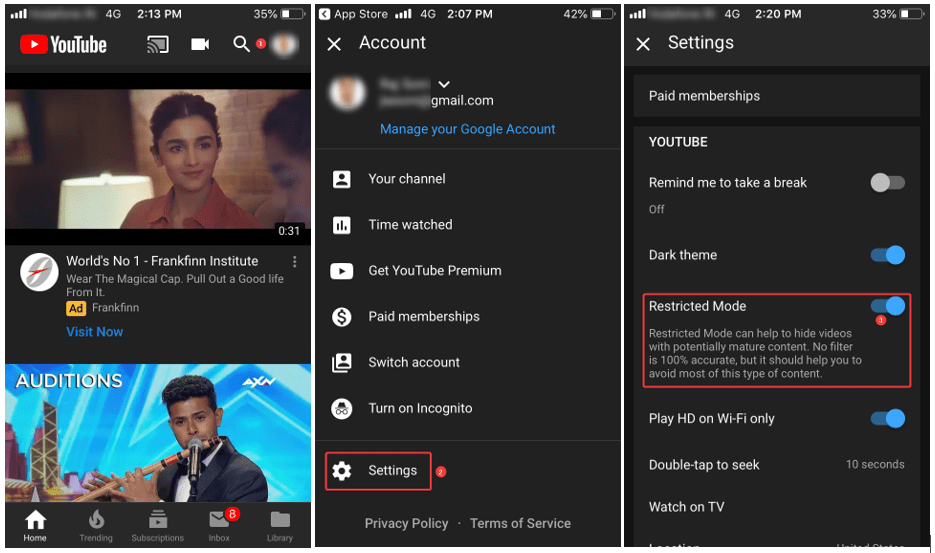
スマートテレビでペアレンタルコントロールを有効にする
スマートテレビでペアレンタルコントロールまたは制限付きモードを有効にすることは、スマートフォンに似ています。 TVモデルが異なれば、コンソールも異なります。たとえば、Apple TV、Amazon Fire TV、Nvidia Shield Android TV、PhilipsとSony:Android、Panasonic:Firefox OS、LG:WebOSです。 スマートテレビ(ブランド固有)でペアレンタルコントロールを有効にする方法を知りたい場合は、ユーザーマニュアルを確認するか、Googleで検索することをお勧めします。 一般的に、ほとんどすべてのスマートTVは、不適切なWebサイトをブロックし、アプリをタップしてオンラインストリーミングを閲覧できます。 App-storeでは、ペアレンタルコントロール設定を構成して、不正なダウンロードやTVの使用をブロックできます。
スマートテレビでYouTubeのコントロールを有効にすることは、iPhoneでのYouTubeの上記の設定と同様です。
このようなヒント、トリック、技術関連のアップデートについては、 Tweak Libraryを購読してください。技術関連のビデオに興味がある場合は、 YouTubeチャンネルを視聴して購読してください。 FacebookやPinterestで私たちに連絡することもできます。
